Supervision des appareils non conformes
Lorsqu’un appareil ne fait plus partie du groupe intelligent d’appareils utilisé pour la supervision de la conformité, il n’est plus marqué comme conforme dans Azure AD. Les appareils non conformes ne peuvent pas accéder aux ressources de l’institution tant qu’ils ne sont pas redevenus conformes.
Vous pouvez utiliser une combinaison de groupes d’appareils intelligents, d’applications pour appareils mobiles et de profils de configuration dans Jamf Pro pour surveiller la non-conformité des appareils et y remédier.
-
Dans Jamf Pro, créez un groupe d’appareils intelligents pour les critères de conformité que vous souhaitez surveiller. Par exemple, vous pouvez créer des groupes intelligents pour les appareils sur lesquels Slack n’est pas installé ou pour lesquels l’option Ne pas déranger est activée. Pour plus d’informations, consultez la section Groupe intelligent du Guide de l’administrateur Jamf Pro.
-
Vous pouvez alerter les utilisateurs qui entrent dans le périmètre des groupes que vous venez de créer en rendant disponibles, dans la catégorie Conformité des appareils de Jamf Self Service pour iOS, une app pour appareil mobile ou un profil de configuration sans entités. Lors de la configuration de ces apps ou profils de configuration, utilisez le champ Description dans l’onglet Self Service pour inclure un message précisant les actions que vos utilisateurs doivent effectuer pour mettre leur appareil en conformité. Ajoutez le groupe intelligent connexe que vous avez créé à l’étape 1 au périmètre de l’app ou au profil de configuration.
Pour plus d’informations, consultez les sections Méthodes de distribution de contenu dans Jamf Pro ou Profil de configuration de l’appareil mobile du Guide de l’administrateur Jamf Pro. -
Créez un groupe intelligent d’appareils supplémentaire. Il s’agira du groupe intelligent d’appareils utilisé pour calculer la conformité des dispositifs. Dans l’onglet Critères, sélectionnez « Groupe d’appareils mobiles » dans la liste des critères, puis ajoutez chacun des groupes intelligents créés à l’étape 1. Dans le menu contextuel Opérateur, sélectionnez « pas membre de ». Le groupe intelligent d’appareils ressemblera à ce qui suit :
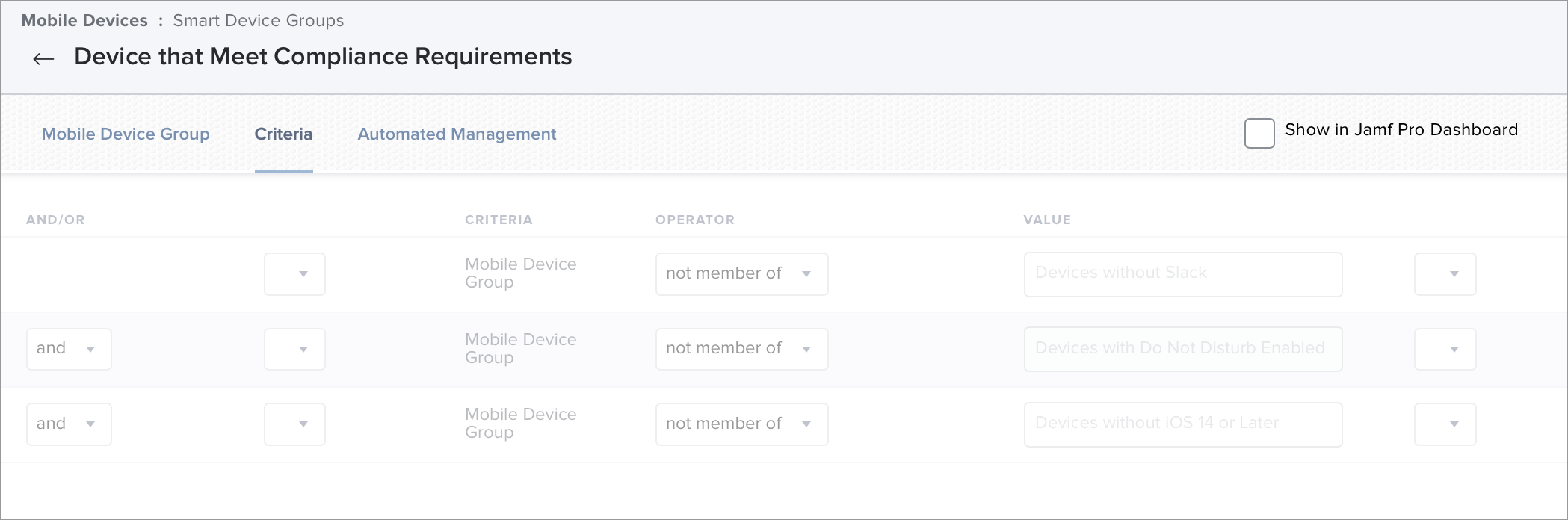
Remarque :Il est recommandé de cocher la case Send email notification on membership change (Envoyer une notification par e‑mail lorsque la composition du groupe change) afin d’être averti lorsqu’un appareil n’est plus en conformité.
-
Accédez à Réglages > Gestion globale > Conformité de l’appareil.
-
Dans le menu contextuel Groupe de conformité, sélectionnez le groupe intelligent d’appareils que vous venez de créer.
Vous serez désormais informé de tout changement en matière de conformité, et vos utilisateurs pourront prendre des mesures pour remédier à la non-conformité de leurs appareils. Vous pouvez mettre à jour les groupes intelligents d’appareils à tout moment pour ajouter ou supprimer des critères de conformité.